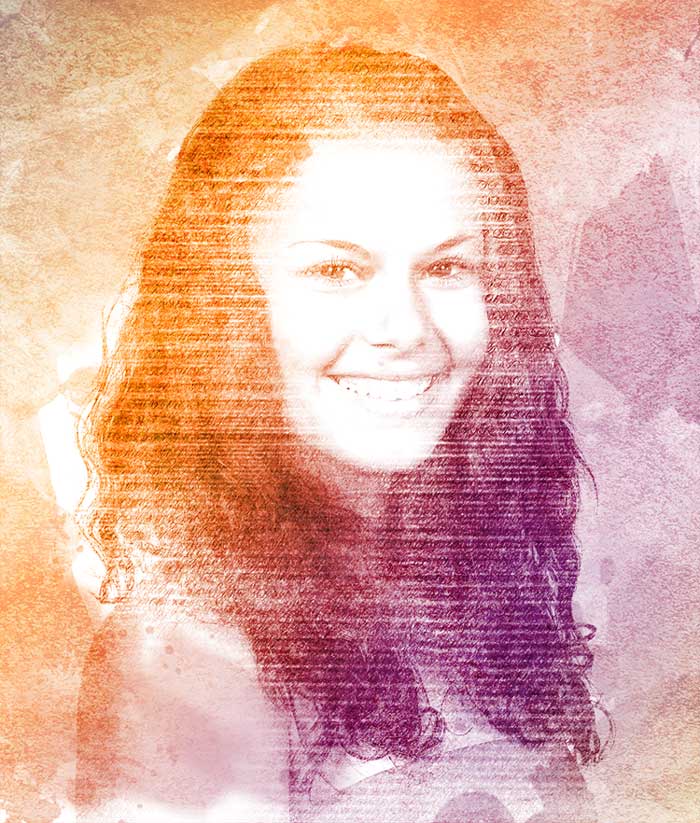Как сделать эффект рисунка акварелью в Фотошопе
Акварельные иллюстрации очень популярны как стиль в дизайн-проектах. Но вам не нужно быть мастером в рисовании на бумаге, чтобы получить такое изображение. При помощи Adobe Photoshop можно добиться реалистичного акварельного эффекта, используя набор фильтров. В сегодняшнем уроке вы научитесь превращать в акварельный рисунок любую фотографию.
Как сделать эффект рисунка акварелью в Фотошопе
Как сделать эффект акварельного рисунка из фотографии (видео урок)
Эффект будет имитировать рисунок акварелью, сделанный вручную. При помощи фильтров Photoshop мы создадим базу для эффекта, затем доведем работу до реализма, используя текстуру бумаги и акварельные кисти.
Для начала откройте выбранную вами фотографию в Adobe Photoshop. В нашем примере это фото
В меню Filter/Фильтр выберите Filter Gallery/Галерея фильтров. Откройте категорию Artistic/Имитация и выберите Dry Brush/Сухая кисть. Укажите следующие параметры. Brush Size/Размер кисти: 10, Brush Detail/Детализация кисти: 10, Texture/Текстура: 1. Кликните OK, чтобы применить эффект.
Вновь зайдите в Filter Gallery/Галерею фильтров, в тот же раздел, и выберите Cutout/Аппликация. Настройте параметры так: Number of Levels/Количество уровней: 5, Edge Simplicity/Простота края: 4, Edge Fidelity/Точность края: 1 .
В палитре Layers/Слои кликните дважды по маленькой иконке параметров рядом с названием фильтра.
Вновь зайдите в меню Filter/Фильтр и выберите Blur > Smart Blur/Размытие>Умное размытие. Укажите параметры как на картинке выше.
Кликните дважды по иконке настроек фильтра и выберите режим наложения Screen/Осветление на opacity/непрозрачности в 50%.
Выберите в меню Filter > Stylize > Find Edges/Фильтр>Стилизация>Выделение краев. Укажите фильтру режим наложения Multiply/Умножение. Так на рисунке останется только результат выделенных краев, который будет похож на линии наброска.
Найдите текстуру бумаги, например Ivory Off White Paper Texture. Вставьте текстуру в документ и масштабируйте до нужного размера. Укажите слою с текстурой режим наложения
Скачайте и установите набор акварельных кистей Watercolor Photoshop Brushes. Укажите слою с фотографией маску и залейте ее черным цветом. Так вы скроете всю фотографию. Возьмите инструмент Brush/Кисть и выберите одну из акварельных кистей.
Укажите слою с фотографией маску и залейте ее черным цветом. Так вы скроете всю фотографию. Возьмите инструмент Brush/Кисть и выберите одну из акварельных кистей.
Выберите белый цвет и кликая кистью в маске слоя, восстанавливайте изображение. Используйте клавиши плюса и минуса, чтобы быстро варьировать размер кисти. Так результат получится реалистичнее.
После нескольких кликов выберите другую кисть и другие настройки и продолжайте работу.
А теперь хорошая новость. Все фильтры и изменения были применены к фотографии в режиме смарт-объекта. А это значит, что если хотите применить тот же эффект к другой фотографии, просто кликните дважды по смарт-объекту, замените в нем фотографию и больше вам ничего не придется делать.
Автор урока Chris Spooner
Пример HTML-страницыКак сделать эффект рисунка акварели в Photoshop
Автор Admin На чтение 4 мин Просмотров 34 Опубликовано Обновлено
В последнее время социальные сети испещрены рекламой, касающейся различных рисунков и портретов, сделанных различными способами. И больше всего популярностью пользуются рисунки акварелью. Однако не многие пользователи знают, что подобные рисунки можно сделать и при помощи Photoshop, и в сегодняшней статье мы расскажем вам об этом.
Итак, в качестве исходного материала мы возьмем обычную фотографию модели с открытого доступа. После этого добавляем к рисунку текстуру бумаги, чтобы возникало ощущение, будто бы рисунок действительно сделан на бумаге или холсте. Что касается того, какую именно текстуру использовать – то тут можете себя не ограничивать. Для примера мы покажем, какую текстуру использовали мы, в нашем примере.
После этого переходим в режимы наложения, табличка с которыми находится над панелью со слоями. В этом разделе выбираем «умножение», чтобы текстура бумаги смешалась с нашей картинкой.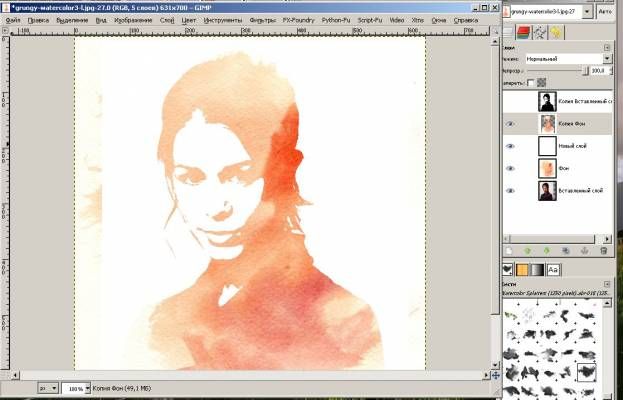
После этого выбираем слой с нашей фотографией. Сверху кликаем на пункт «слои», выбираем раздел «смарт-объект» и преобразуем фотографию в смарт-объект.
На этом этапе переходим в меню «фильтр», который также находится сверху. Выбираем «галерею фильтров», переходим в папку «имитации» и выбираем инструмент «сухая кисть». Для этой функции используем следующие настройки:
- Размер – 10.
- Детализация – 10.
- Текстура – 1.
Снова переходим в фильтры и галерею фильтров, в имитацию, но теперь выбираем настройку аппликации. Используем следующие настройки:
- Количество уровней – 8.
- Простота краев – 0.
- Четкость краев – 1.
Фотография уже будет выглядеть нарисованной. Но, для пущего эффекта, нужно ее слегка размыть. Для этого переходим в фильтр, но теперь выбираем пункт «размытие» и «умное размытие». В открывшемся окне регулируем настройки функции. Делаем:
- Радиус – 4.
- Порог – 100.

- Качество – высокое.
Возвращаемся на таблицу слоев. Справа от фильтра дважды кликаем, чтобы более детально его настроить. В открывшемся окне выставляем следующие значения:
- Режим наложения – замена светлым.
- Непрозрачность – 50%.
Теперь наша картинка еще больше похожа на акварельный рисунок. Осталось лишь проделать минимальные финишные штрихи. Для этого переходим в «фильтр», выделяем пункт «стилизация» и выбираем пункт «выделение краев».
Как и в предыдущем случае, справа от фильтров, на панели слоев, дважды кликаем по значку и вызываем таблицу настроек фильтра. Тут выставляем следующие значения.
- Режим наложения выставляем на «умножение».
- А непрозрачность понижаем до 60%.
По сути, итоговый рисунок получается практически полностью готовым. Но можно сделать рисунок еще более похожим на акварельный. Для этого нужно имитировать мазок акварельной кисти, а для этого необходимо скрыть все изображение, а затем отобразить его при помощи мазков кисти на миниатюре маски.
Добавляем маску на слой с изображением. Для этого в нижней части панели слоев кликаем на соответствующий значок. Инвертируем цвета маски. Для этого пользуемся комбинацией горячих клавиш Ctrl+I.
Для дальнейшей работы вам понадобится инструмент «акварельные кисти». Их вы без труда найдете в открытом доступе, тем более, что раньше мы писали, как дополнять программу различными функциями.
Итак, после инвертирования наша маска стала черной. На панели цветов слева выбираем белый цвет, затем переходим в кисти, выбираем акварельную кисть и потихоньку начинаем раскрывать изображение.
Не спешим, открываем по одному участку, при этом часто меняем кисти, чтобы сделать эффект акварели более шикарным и правдоподобным. Края обязательно оставляем бумажными, чтобы оставался фрагмент натуральной бумаги. Ну и вот, что у нас получается в итоге.
На этом наш урок подходит к концу. Надеемся, что вам было все понятно и вы смогли самостоятельно изменить свою обычную фотографию на красивый и качественно сделанный акварельный рисунок.
Как создать эффект акварели в Photoshop (просто)
Дженн МишраА- А+
Скачать как PDF
Подпишитесь ниже, чтобы скачать статью немедленно
Вы также можете выбрать свои интересы для бесплатного доступа к нашему обучению премиум-класса:
Основы бизнеса
Шпаргалки
Детская фотография
Красочные городские пейзажи
Состав
Творческая фотография
Креативные концепции портрета
Цифровые фотоколлажи
Сказочная портретная фотография
Фотография еды
Интерьерная фотография
Редактирование ландшафта
Пейзажная фотография
Обработка Lightroom
Пресеты Lightroom
Длинная выдержка
Макрофотография
Фотография Млечного Пути
Моя камера и фотография
Органический маркетинг
Домашние животные
Фотография товара
Фотография неба
Социальные сети
Натюрморт
Интервальная съемка
Туристическая фотография
Городская фотография
Фотография дикой природы
Ваша конфиденциальность в безопасности. Я никогда не поделюсь вашей информацией.
Я никогда не поделюсь вашей информацией.Этот пошаговый урок покажет вам, как сделать фотографию похожей на акварель в Photoshop. Мы будем использовать пару фильтров, умное размытие, режимы наложения, наложение текстуры бумаги и несколько кистей для создания эффекта акварели в Photoshop.
Как создать эффект акварели в Photoshop
Акварельные картины создаются путем смешивания водорастворимой краски с водой. Текстурированная бумага впитывает цвет по мере высыхания воды.
Акварель мягкая и светящаяся. Цвет почти прозрачный, сквозь него просвечивает текстура бумаги. Цвета переходят друг в друга по краям. Они также часто имеют яркие, яркие цвета. Объект может пройти весь путь до края бумаги. Иногда кажется, что они появляются из белого фона.
Капли и пятна придают неземной вид. Картины сказочные или потусторонние.
Соберите материалы
Как и художнику-акварелисту, вам понадобятся бумага и кисти.
Скачать цифровую текстуру бумаги. У Unsplash есть много бесплатных опций. Введите в поиск «акварельная бумага» и выберите тот, который вам нравится.
У Unsplash есть много бесплатных опций. Введите в поиск «акварельная бумага» и выберите тот, который вам нравится.
Я использовал простую белую текстурированную бумагу от NordWood Themes. Вы также можете использовать цветную бумагу или бумагу с акварельными мазками. Они будут взаимодействовать с цветами на вашей фотографии, когда мы изменим режимы наложения.
Вам также понадобятся акварельные кисти для Photoshop. Есть много бесплатных вариантов. Найдите «акварельные кисти». Я использовал кисти Wet PS от Brusheezy. Через минуту я покажу вам, как загрузить кисти в Photoshop.
Разве ты не чувствуешь себя акварелистом! Теперь, когда у нас есть все необходимые материалы, давайте перейдем к Photoshop.
Как добавить эффект акварельной живописи
Следуйте инструкциям по созданию акварельной картины в Photoshop. Есть много маленьких шагов, но ни один из них не является трудным. Начнем с открытия изображения и установки кистей.
Шаг 1. Откройте фотографию в Adobe Photoshop
Начните с открытия фотографии в Photoshop.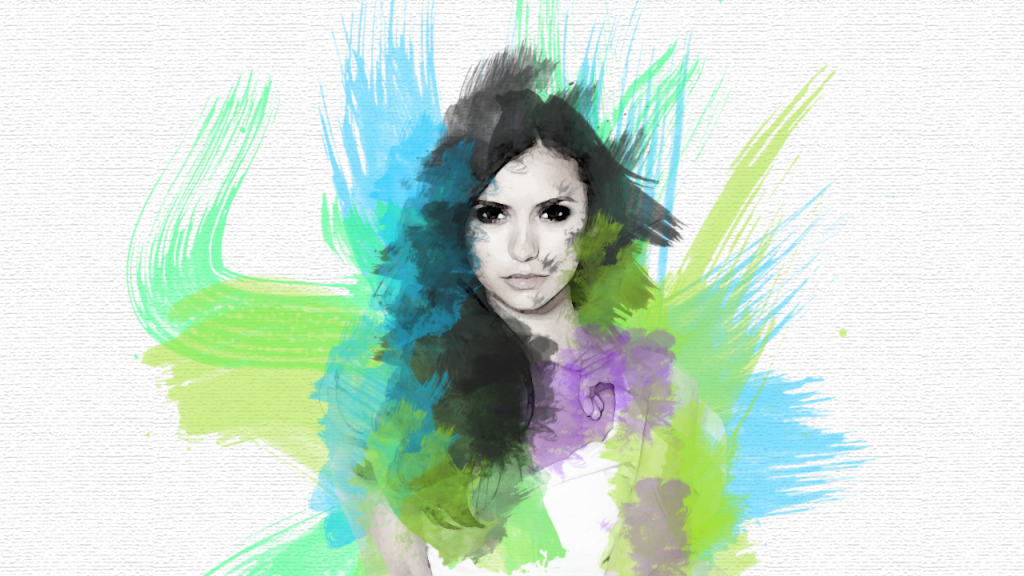 Вы можете отправить его из Lightroom или из раскрывающегося меню «Файл». Выберите Файл > Открыть (Ctrl/Command+O). Затем перейдите к файлу.
Вы можете отправить его из Lightroom или из раскрывающегося меню «Файл». Выберите Файл > Открыть (Ctrl/Command+O). Затем перейдите к файлу.
Нажмите Открыть.
Шаг 2: Измените режим изображения
Чтобы использовать галерею фильтров позже, вам нужно изменить фотографию на 8-битное изображение. 8-битный файл меньше и имеет меньшее цветовое разнообразие. Но это не имеет значения для эффекта, который мы создаем.
Перейдите в раскрывающееся меню Изображение и выберите Изображение > Режим > 8 бит/канал . Ваш файл уже может быть 8-битным.
Шаг 3: Скопируйте фоновый слой
Перейдите в раскрывающееся меню «Слой» и выберите «Слой» > «Создать» > «Слой» с помощью «Копировать » (Ctrl/Commnd+J). Назовите этот слой «Акварельный эффект».
Затем выключите фон, нажав на значок глаза. Мы добавим размытие через минуту.
Шаг 4. Преобразуйте слой в смарт-объект
Преобразуйте слой с эффектом акварели в смарт-объект. Это позволяет нам добавлять такие эффекты, как размытие, а затем вернуться и изменить результат позже.
Это позволяет нам добавлять такие эффекты, как размытие, а затем вернуться и изменить результат позже.
Перейдите в раскрывающееся меню «Слой» и выберите «Слой» > «Смарт-объекты» > «Преобразовать в смарт-объект» .
Шаг 5. Установите кисти
Затем импортируйте кисти. Если загруженные кисти находятся в ZIP-файле, дважды щелкните его, чтобы развернуть папку.
Перейдите в раскрывающееся меню «Окно» и выберите «Окно» > «Кисти» . Щелкните значок с тремя линиями в правом верхнем углу панели кистей. Выберите «Импорт кистей» в меню.
Перейдите к загруженному файлу кисти. Значок нашего примера говорит: «Кисти». Щелкните Открыть.
В списке кистей теперь должна быть папка с названием вашей коллекции акварельных кистей (например, «20 акварельных кистей»). Мы будем использовать их ближе к концу урока.
Шаг 6: Добавьте к фотографии акварельные эффекты
Акварельные рисунки имеют мягкое размытие.![]() Мы будем использовать пару фильтров Photoshop, чтобы получить эффект.
Мы будем использовать пару фильтров Photoshop, чтобы получить эффект.
Перейдите в раскрывающееся меню «Фильтр» и выберите «Фильтр» > «Галерея фильтров» . Если этот параметр неактивен, убедитесь, что вы преобразовали файл в 8-битный режим.
Открыть Художественное меню. Мы применим два фильтра.
Сначала выберите эффект «Акварель». (Вы также можете использовать фильтр «Сухая кисть».) Установите для параметра «Детализация кисти» значение 14, для параметра «Детализация теней» — значение 0, а для параметра «Текстура» — значение 3. Затем нажмите значок плюса в нижней части окна.
Затем откройте меню Эскиз. Установите длину волокна на 35, яркость на 65 и контрастность на 65. Не стесняйтесь экспериментировать с этими настройками.
Нажмите OK.
Шаг 7. Добавьте интеллектуальное размытие
Выбрав слой «Эффект акварели», снова щелкните меню «Фильтр». Выберите Фильтр > Размытие > Умное размытие . Переместите ползунок «Радиус» на 15, а ползунок «Порог» на 100. Измените качество на «Высокое».
Переместите ползунок «Радиус» на 15, а ползунок «Порог» на 100. Измените качество на «Высокое».
Нажмите OK.
Шаг 8. Добавление нарисованных краев
Последний добавляемый фильтр — «Найти края». Это создает впечатление, что вы набросали рисунок перед тем, как рисовать. Перейдите в раскрывающееся меню «Фильтр». Выберите Фильтр > Стилизация > Найти края .
У вас должно быть три смарт-фильтра на панели слоев — «Найти края», «Умное размытие» и «Галерея фильтров».
Шаг 9: Измените режимы наложения
Мы будем смешивать каждый смарт-фильтр немного по-разному, используя режимы наложения. Начнем с галереи фильтров. Дважды щелкните значок справа от имени. Измените режим наложения на Мягкий свет.
Нажмите OK.
Дважды щелкните значок справа от Smart Blur. Выберите режим наложения «Экран» и установите непрозрачность на 50%.
Нажмите OK.
Наконец, дважды щелкните значок справа от Find Edges. Измените режим на Умножение и непрозрачность на 50%.
Измените режим на Умножение и непрозрачность на 50%.
Нажмите OK.
Шаг 10. Добавьте текстуру бумаги
Чтобы добавить текстуру бумаги, загруженную ранее, перейдите в раскрывающееся меню «Файл». Выберите File > Place Embedded . Перейдите к файлу.
Размер слоя текстуры так, чтобы он покрывал всю фотографию. Измените режим наложения на Умножение. Если вы выбрали цветную бумагу, другой режим наложения, например «Мягкий свет», может выглядеть лучше.
Шаг 11: Добавьте маску слоя
Вернитесь к слою «Акварельный эффект» и добавьте маску слоя. Перейдите в раскрывающееся меню «Слой». Выберите «Слой» > «Слой-маска» > «Скрыть все».
Шаг 12: Рисуем!
Выберите маску слоя и инструмент «Кисть». Установите цвет переднего плана на белый.
Рисуйте, используя одну из кистей, которые вы загрузили ранее. Установите непрозрачность и поток на 100% на панели инструментов «Параметры».
Рисуйте понемногу и используйте более одной кисти разных размеров. Постепенно появляется акварельный рисунок.
Выводы
В этом уроке показано, как создать эффект акварели в Photoshop. Мы использовали несколько фильтров, наложение текстуры и кисти. Некоторые инструменты, возможно, были для вас новыми, но каждый шаг прост… и есть место для экспериментов, особенно при рисовании акварельными кистями. Творите и наслаждайтесь!
Ознакомьтесь с нашей электронной книгой Digital Dreamworlds , чтобы узнать больше о режимах наложения и создать потрясающие фотоколлажи!
Как создать эффект акварели в Photoshop (пошаговое руководство)
Знаете ли вы, что в Photoshop можно применить эффект акварели к любому изображению?
Верно. Вы можете сделать так, чтобы любая фотография выглядела так, как будто она была кропотливо нарисована вручную, что очень удобно, если вы хотите создать абстрактный эффект или надеетесь оживить безвкусное изображение.
В этой статье я объясню, как это работает (на простом языке, понятном даже новичку в Photoshop). Я также покажу вам, как использовать экшен Photoshop для создания эффекта, чтобы вы могли сделать это всего несколькими быстрыми щелчками.
Готовы сделать ваши фотографии похожими на акварель? Давайте приступим!
Что такое акварельный эффект Photoshop?
Большинство из нас хоть раз в жизни рисовали акварелью. Акварелью часто пользуются дети, потому что, в отличие от других видов красок, они не подвержены риску опьянения. (Почему? Потому что это блоки пигментов, связанные вместе водорастворимым ингредиентом. Это означает, что краски твердые — до тех пор, пока вы не проведете мокрой кистью по блоку пигмента.)
Теперь, в отличие от настоящей акварельной живописи, эффект акварели создается в Photoshop. Это техника постобработки, позволяющая сделать ваши фотографии такими, как будто они были созданы акварельными красками.
Это не только безопасно, но и проще, чем покраска, и очень гибкое. Вы можете получить полный контроль над результатами, выполнив шаги, которые я описываю ниже, или вы можете использовать действие, которое в основном представляет собой предустановку, позволяющую автоматизировать процесс.
Вы можете получить полный контроль над результатами, выполнив шаги, которые я описываю ниже, или вы можете использовать действие, которое в основном представляет собой предустановку, позволяющую автоматизировать процесс.
Когда полезно создавать эффект акварели?
На этот вопрос легко ответить. Вы должны создавать акварельный эффект, когда захотите!
Видите ли, сделать вашу фотографию похожей на акварельную краску — это личный выбор. Может быть, вам нравится акварель, но вы не умеете рисовать. Возможно, вам просто хочется поэкспериментировать с разными техниками. Или, может быть, вы просто хотите создать крутой живописный эффект.
Таким образом, вы не делаете эффект акварели в Photoshop, потому что это поможет вам достичь какого-то другого результата в будущем. Вы делаете это, потому что вам нравится, как это выглядит!
Как создать эффект акварели в Photoshop: шаг за шагом
Существует множество способов создания эффекта акварели в Photoshop. Например, вы можете перейти в галерею фильтров в Photoshop и выбрать параметр «Акварель».
Например, вы можете перейти в галерею фильтров в Photoshop и выбрать параметр «Акварель».
Это простое и быстрое решение. Однако, если вы хотите, чтобы ваш акварельный эффект выглядел наилучшим образом, вам, вероятно, следует потратить немного больше времени. Процесс, который я объясню ниже, мне нравится больше всего. Это дает отличные результаты, и его легко следовать и настраивать.
Прежде чем начать
Прежде чем вы сможете создать акварельный эффект, вам необходимо скачать акварельные кисти. В этом уроке я использовал кисти, предлагаемые Adobe, поскольку они включены в вашу подписку на Photoshop и ими легко пользоваться.
Чтобы загрузить соответствующую кисть, активируйте инструмент «Кисть». Затем щелкните значок меню гамбургера на панели «Кисть», чтобы открыть меню. Идем дальше и выбираем Получить больше кистей…
Запустится веб-сайт кистей Adobe. Нажмите Загрузите в пакете «Акварель» и сохраните его на своем компьютере. Затем вернитесь в Photoshop, снова откройте меню панели «Кисти» и выберите Import Brushes .
Затем вернитесь в Photoshop, снова откройте меню панели «Кисти» и выберите Import Brushes .
Затем выберите только что загруженный файл и нажмите OK .
Вам также понадобится бумажная накладка, чтобы придать вашей работе подлинный акварельный вид. Вы можете скачать один из многих веб-сайтов в Интернете. Однако мне было проще сфотографировать лист акварельной бумаги и использовать его. Какой бы подход вы ни использовали, держите этот файл наготове, когда решите создать эффект акварели в Photoshop.
Шаг 1. Откройте фотографию и продублируйте слой
Начните с переноса фотографии в Photoshop, затем продублируйте слой. Это не тот шаг, который меняет результат акварельного эффекта, но мне всегда нравится делать это, чтобы иметь исходную версию, к которой можно вернуться, если что-то пойдет не так.
Вы можете сделать это, нажав Ctrl/Cmd + J . Затем, поскольку вы будете работать с дубликатом, отключите фоновый слой, щелкнув значок глаза.
Вы можете продублировать свой слой или вернуться к исходному слою в любое время. Вы также можете включить фоновый слой, когда захотите. Это не повлияет на вашу работу.
Шаг 2. Преобразование слоя в смарт-объект
Преобразуйте слой в смарт-объект; таким образом, все фильтры, которые вы применяете к этому слою, станут смарт-фильтрами, и вы сможете настроить их в любое время (даже после применения эффекта фильтра).
Для этого просто щелкните правой кнопкой мыши по слою и выберите Преобразовать в смарт-объект . Кроме того, вы можете выбрать Filter в главном меню, затем выбрать Convert for Smart Filters .
Шаг 3. Добавьте фильтр «Сухая кисть»
Как я упоминал ранее в этой статье, технически вы можете создать эффект акварели, выбрав Фильтры > Галерея фильтров > Художественный > Акварель . Но результат не будет выглядеть первоклассным; вместо этого я бы рекомендовал использовать серию фильтров, начиная с сухой кисти.
Итак, в меню выберите Фильтры>Галерея фильтров>Художественный>Сухая кисть . Затем двигайте ползунок, пока вам не понравится результат. Нажмите OK .
Помните, что, поскольку вы превратили слой в смарт-объект, вы всегда можете вернуться, чтобы отрегулировать ползунки позже. Так что, если вы не уверены, что вам нравится образ, который вы создали, не волнуйтесь!
Шаг 4. Добавьте (и настройте) фильтр Cutout
Следующий фильтр, который необходимо применить, называется Cutout . Для этого вам нужно вернуться в галерею фильтров, поэтому выберите Фильтры>Галерея фильтров . Будьте осторожны, чтобы не щелкнуть первую галерею фильтров в меню:
.Теперь перейдите к Художественный>Вырез :
Не волнуйтесь, если ваше изображение выглядит странно — вам нужно изменить режим наложения, чтобы получить нужный нам эффект. Итак, нажмите OK .![]()
Теперь перейдите на панель «Слои» и щелкните значок справа от второго эффекта «Галерея фильтров»:
Откроется окно параметров наложения; используйте раскрывающееся меню Mode, чтобы выбрать Подсветка штифта .
Теперь вы можете дважды щелкнуть слой галереи фильтров, чтобы настроить фильтр, если хотите. К сожалению, вы можете увидеть эффект фильтра только без режима наложения в окне «Галерея фильтров», поэтому настройка эффекта может потребовать проб и ошибок.
Шаг 5. Размытие изображения
Далее вам нужно создать эффект размытия. Этого нельзя найти в галерее фильтров; вместо этого просто перейдите к Filter>Blur>Smart Blur . Настройте параметры в диалоговом окне, и когда вы будете удовлетворены, нажмите ОК применить.
Теперь измените режим наложения на Экран . Вы сможете открыть соответствующее диалоговое окно, как и в прошлый раз: щелкнув значок рядом с фильтром. Уменьшите непрозрачность до того, что выглядит лучше всего.
Уменьшите непрозрачность до того, что выглядит лучше всего.
Шаг 6. Применение фильтра Fine Edge
Последний фильтр называется «Найти края» и имитирует следы карандаша, просвечивающие сквозь акварель. Чтобы применить его, перейдите в Filter>Stylize>Find Edges .
Измените режим наложения на Умножение и отрегулируйте непрозрачность по своему вкусу.
Шаг 7. Добавьте текстуру бумаги
Теперь вам нужно добавить текстуру бумаги, чтобы сделать акварельный эффект более реалистичным. Вот тут-то и пригодится фотография бумаги.
Вы можете добавить бумажное наложение, выбрав Файл>Поместить>Встроенный . Кроме того, вы можете открыть документ на другой вкладке и выбрать Ctrl/Cmd + C и Ctrl/Cmd + V , чтобы скопировать и вставить его в соответствующее рабочее пространство.
Какую бы технику вы ни использовали, бумажная фотография теперь должна отображаться как верхний слой вашего акварельного изображения. Обязательно отрегулируйте размер холста так, чтобы бумага покрывала все изображение.
Обязательно отрегулируйте размер холста так, чтобы бумага покрывала все изображение.
Продолжайте и измените режим наложения на Умножение, используя раскрывающееся меню на панели «Слои».
Шаг 8: Закрасьте изображение
Вернитесь к слою с акварельным изображением. Добавьте черную маску слоя (это можно сделать, нажав кнопку Добавить маску слоя в нижней части панели слоев, затем нажмите Ctrl/Cmd + I на клавиатуре, чтобы заполнить маску черным цветом).
В этот момент вы будете видеть только бумагу. Это потому, что черная маска слоя скрывает изображение. Вам нужно сделать его видимым, используя белые мазки; если все сделать правильно, изображение будет выглядеть нарисованным на бумаге.
Итак, возьмите инструмент «Кисть» из набора инструментов или включите его, нажав клавишу B на клавиатуре. Перейдите на панель параметров и выберите одну из акварельных кистей, которые вы загрузили в начале этого урока.
Начните рисовать на маске слоя, чтобы открыть изображение. Убедитесь, что вы часто меняете размер кисти (вы также можете изменить кончик кисти через некоторое время). Это сделает эффект акварели в Photoshop более реальным (к тому же, каждый раз он будет выглядеть по-новому!).
Как создать эффект акварели с помощью экшенов Photoshop
Как я объяснил выше, действие — это способ автоматизации процесса Photoshop, очень похожий на предустановку. Для Photoshop уже доступно множество экшенов с эффектом акварели, и ими очень легко пользоваться. Просто загрузите их, импортируйте в Photoshop и запустите экшен.
Конечно, вы не получите большого контроля над конечным результатом. Это компромисс; конечно, вы экономите время, но теряете настраиваемость.
Тем не менее, некоторые действия Photoshop позволяют немного настроить эффект. Это зависит от действия. (И если вам нравится эффект акварели, создаваемый экшеном, вы можете не захотеть настроить его!)
Если вы хотите попробовать создать эффект с помощью действия, я быстро поделюсь пошаговым объяснением того, как они работают.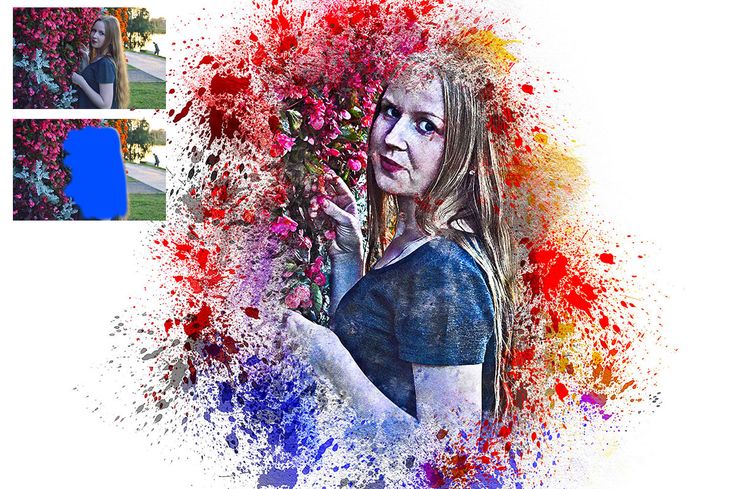 (Обратите внимание, что я уже скачал классный акварельный экшен из Adobe.)
(Обратите внимание, что я уже скачал классный акварельный экшен из Adobe.)
Сначала установите действие. Для этого перейдите на панель Действия. Откройте меню гамбургеров и выберите Действие загрузки . Затем нажмите на скачанный вами экшен; он должен иметь расширение файла ATN.
После загрузки действия вы найдете его в списке на панели «Действия». Если вы используете акварельный экшен Adobe, вы увидите его как папку, потому что он состоит из двух шагов. Однако, если вы используете другое действие, которое состоит только из одного шага, просто нажмите Воспроизвести , и появится эффект акварели.
Чтобы использовать действие Adobe, откройте папку и выберите первый шаг под названием Настройка . Нажмите на кнопку Play , чтобы начать:
Прочитайте инструкции и примите:
Выберите тему в соответствии с инструкциями. Я буду использовать инструмент Lasso, но не стесняйтесь использовать инструмент по вашему выбору.